Wix Automations: Automatisierte E-Mails nach der Formulareinreichung an Kontakte senden
3 Min. Lesezeit
Wenn ein Besucher ein Formular einreicht, kann es hilfreich sein, diese Einreichung automatisch per E-Mail zu bestätigen. In dieser E-Mail kannst du die nächsten Schritte beschreiben oder weitere Informationen bereitstellen.
Begrüße zum Beispiel neue Abonnenten, indem du ihnen eine Dankes-E-Mail sendest, oder sende eine E-Mail mit der Beschreibung der nächsten Schritte, wenn ein Bewerbungsformular eingereicht wurde.
Bevor du loslegst:
Die Aktion dieser Automatisierung besteht darin, eine E-Mail zu senden, also stelle sicher, dass dein Formular ein E-Mail-Feld enthält.
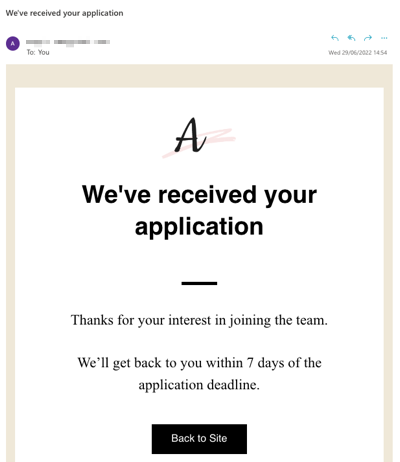
Schritt 1 | Ein Formular wählen, um die Automatisierung auszulösen
Richte die Trigger-Bedingungen für die von dir erstellte Automatisierung ein. Wähle den Trigger für Wix Forms, damit Formulareinreichungen auf deiner Website die automatisierte Aktion (das Senden einer E-Mail) auslösen.
Um ein Formular auszuwählen:
- Öffne den Bereich Automatisierungen in deiner Website-Verwaltung.
- Klicke auf + Neue Automatisierung.
- Klicke auf + Eigene Automatisierung.
- Klicke auf den Titel, um deiner Automatisierung einen Namen zu geben.
- Klicke im Abschnitt Trigger auf Wix Forms.
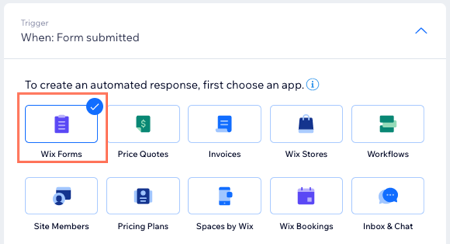
- Wähle unter Trigger für diese App wählen eine Option aus:
- Formular eingereicht: Die Automatisierung wird ausgelöst, nachdem ein Formular auf deiner Website eingereicht wurde. Verwende das Aufklappmenü Wähle, welche Formulare diese Automatisierung auslösen, um festzulegen, ob dies auf ein beliebiges Formular oder ein bestimmtes Formular angewendet werden soll.
- Optionen auf Formular ausgewählt: Die Automatisierung wird ausgelöst, wenn ein bestimmtes Feld in einem Formular vor dem Absenden ausgewählt wird. Verwende die Aufklappmenüs Formular auswählen und Feld auswählen, um das Formular und das Feld auszuwählen. Felder sind Radiobuttons, Kontrollkästchen, Aufklappmenüs und Bewertungen in deinem Formular.
Schritt 2 | Die Aktion „E-Mail senden“ festlegen
Die Aktion ist das, was passiert, wenn deine Triggerbedingung erfüllt ist. In diesem Fall ist die auslösende Bedingung, dass ein Besucher ein Formular abschickt und die Aktion darin besteht, dass automatisch eine E-Mail an diesen Besucher gesendet wird.
Weitere Aktionen entdecken
Zusätzlich zum Versenden von E-Mails kannst du den Versand von Gutscheinen, das Erstellen von Aufgaben, das Aktualisieren von Kontakten und vieles mehr automatisieren. Mehr erfahren über Wix Automations
Um „E-Mail senden“ als deine Aktion festzulegen:
- Wähle im Abschnitt Aktion die Option E-Mail senden.
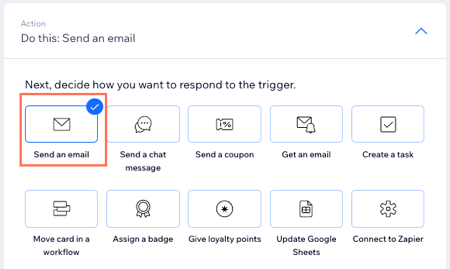
- (Nur beim ersten Mal) Bestätige deinen Absendernamen und die Antwort-E-Mail-Adresse:
- Klicke im Abschnitt Absenderangaben auf Bearbeiten.
- Gib deinen Absendernamen und deine Antwort-E-Mail--Adresse ein. Erfahre mehr über das Hinzufügen von Absenderdetails zu Automatisierungen
- Klicke auf Speichern.
- Klicke auf Alles klar.
- (Optional) Klicke unter E-Mail erstellen auf Vorlage bearbeiten und passe die E-Mail mit den verfügbaren Optionen an. Mehr erfahren über die Gestaltung von E-Mail-Vorlagen
- Klicke auf den Abschnitt Zeitpunkt, um ihn zu bearbeiten.
- Klicke auf das Aufklappmenü Sendezeitpunkt wählen, um auszuwählen, wann die Aktion ausgeführt werden soll:
- Sofort: Die Reaktion erfolgt sofort, nachdem der Trigger ausgelöst wurde.
- Benutzerdefinierte Zeit festlegen: Die Aktion wird nach dem Auslöser zu einer von dir festgelegten Zeit ausgeführt. Klicke auf die Pfeile nach oben und unten, um die Anzahl festzulegen, und klicke auf das Aufklappmenü, um zwischen Tagen, Stunden und Minuten zu wählen.
- Klicke auf das Aufklappmenü Häufigkeit begrenzen, um die Trigger-Häufigkeit festzulegen:
- Unbeschränkt (jedes Mal auslösen): Deine Aktion wird jedes Mal ausgeführt, wenn sie ausgelöst wird.
- Einmal pro Kontakt: Deine Aktion wird nur einmal pro Kontakt ausgeführt.
- Einmal pro Kontakt alle 24 Stunden: Deine Aktion wird nur einmal pro Kontakt innerhalb von 24 Stunden durchgeführt.
- Klicke auf Speichern.
Wichtig:
Achte darauf, dass du aus deinem Konto bei Wix abgemeldet bist, bevor du ein Formular einreichst, um eine Automatisierung zu testen. Wenn du beim Absenden eines Formulars angemeldet bist, werden deine E-Mail-Adresse und die Test-E-Mail-Adresse unter demselben Kontakt zusammengeführt.
Möchtest du mehr erfahren?
Schau dir die Kurse auf Wix Learn an, um mehr über die Verwendung von Automatisierungen zur Verwaltung von Kundenbeziehungen und das Einrichten von automatisierten E-Mails zu erfahren, die durch das Verhalten eines Käufers ausgelöst werden (Videos auf Englisch mit Untertiteln).